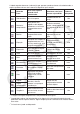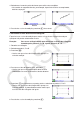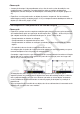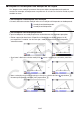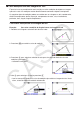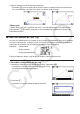Versão 3.20 do Software Guia do Usuário
14-50
5. Mova o texto para outro local da tela se desejar.
• Pressione v e use as teclas do cursor para mover a medição colada em torno da tela.
Para mais detalhes, consulte “Para mover um objeto” (página 14-30).
→
Observação
Também é possível colar a medição que está na caixa de medição para a imagem da tela,
pressionando !j(PASTE) enquanto a caixa de medição é selecionada na etapa 2 do
procedimento acima.
k Editar uma Medição do Tipo “Tag”
Ao colar uma medição em uma imagem na tela usando o procedimento “Para colar medições
em uma imagem de tela” na página 14-49, uma tag do tipo medição (texto ou um símbolo) é
adicionada em frente do valor da medição para indicar o tipo de medição.
Exemplos: Comprimento
Ângulo (Interno)
Ângulo (Complementar)
É possível editar ou apagar a tag do tipo de medição, conforme necessário.
u Para editar uma medição do tipo “tag”
1. Selecione a medição cujo tipo de tag deseja editar e pressione J.
• Isto exibirá a caixa de medição e mostrará o tipo de tag
da medição selecionada dentro dessa.
2. Pressione w.
• Isto exibirá a caixa de diálogo de edição do rótulo.